So ändern Sie die Position der Untertitel in VLC auf dem PC
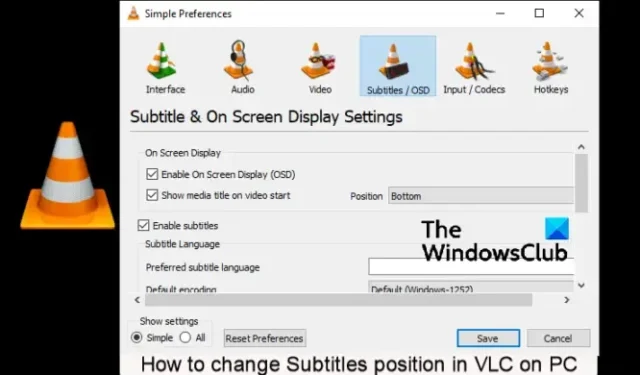
VLC ist ein Open-Source-Mediaplayer-Programm, das verschiedene Formate von Video- und Audiodateien abspielt. Es ist mit allen Geräten kompatibel, einschließlich Windows-Computern. Benutzer mögen diese App wegen ihrer Funktionen, darunter die Möglichkeit, Untertitel herunterzuladen und in die Videowiedergabe einzubinden. In diesem Artikel schauen wir uns an, wie Sie die Position der Untertitel in VLC auf dem PC ändern können . Sie können Untertitel in der Mitte, oben oder links oder rechts im Video platzieren. Es gibt verschiedene Möglichkeiten, dies mithilfe der integrierten Einstellungen der VLC-App zu erreichen.
Einige Benutzer sind es gewohnt, am unteren Rand des Videos überlagerte Untertitel zu sehen. Aber wussten Sie, dass Sie sie sogar so einstellen können, dass sie am unteren Rand des Videos angezeigt werden, ohne sie zu überlagern? Dies und mehr sind einige der verfügbaren Funktionen im VLC-Player. Untertitel sind eine gute Möglichkeit, mehr von dem zu verstehen, was Sie gerade sehen, insbesondere wenn Sie mit dem Akzent oder der Sprache eines Films oder einer Fernsehsendung nicht vertraut sind.
So ändern Sie die Position der Untertitel in VLC auf dem PC
Wenn Sie die Position der Untertitel im VLC Media Player ändern, verschieben Sie diese nicht nur nach links, rechts, unten oder in der Mitte, sondern Sie können auch noch einen Schritt weiter gehen und die genauen Positionen in diesen Optionen anpassen. In diesem Abschnitt erfahren Sie, wie Sie:
- Untertitelposition in VLC ausrichten
- Platzieren Sie Untertitel ohne Overlay unter oder über dem Video
Sehen wir uns diese beiden Änderungen im Detail an
1] Untertitelposition in VLC ausrichten
Standardmäßig werden die Untertitel immer unten über dem Video im VLC Media Player angezeigt. Sie können diese Position nach links, rechts oder in der Mitte ausrichten. Folgen Sie den unteren Schritten:
- Öffnen Sie den VLC-Player und gehen Sie zu Extras > Einstellungen.
- Sie sehen Einstellungen anzeigen ; Wählen Sie „Alle“ , um mit den erweiterten Einstellungen fortzufahren .
- Wählen Sie Eingabe/Codecs und gehen Sie dann zu Untertitel-Codecs > Untertitel .
- Auf der linken Seite sehen Sie den Text-Untertitel-Decoder. Suchen Sie nach der Ausrichtung der Untertitel und wählen Sie aus den Optionen „Mitte“, „Links“ oder „Rechts“ aus, wo Sie Ihre Untertitel positionieren möchten.
- Klicken Sie abschließend auf die Schaltfläche Speichern, um den Vorgang abzuschließen. Möglicherweise müssen Sie VLC neu starten, um die Änderungen zu übernehmen.
2] Platzieren Sie Untertitel ohne Overlay unter oder über dem Video
Neben der Positionierung der Untertitel links, rechts oder in der Mitte können Sie auch einen leeren schwarzen Bereich unter dem Video erstellen und die Untertitel dort positionieren. Dies funktioniert jedoch gut, wenn das Originalvideo oben oder unten keinen leeren schwarzen Bereich hatte; Die meisten Filme und Fernsehsendungen haben diesen Bereich. Der erste Schritt hier besteht darin, den leeren schwarzen Raum zu erstellen, und zwar so:
- Öffnen Sie VLC und drücken Sie Strg + P , um die Einstellungen zu öffnen , oder gehen Sie zu „Werkzeug“ > „Einstellungen“.
- Klicken Sie in der Option „Einstellungen anzeigen“ auf „Alle“ und gehen Sie dann zu „Video“ > „Filter“.
- Suchen Sie auf der linken Seite das Kästchen neben dem Videozuschneidefilter und aktivieren Sie es .
- Gehen Sie auf der linken Seite zur Option „Auffüllen“ , legen Sie den Wert für „Pixel, die nach unten aufgefüllt werden sollen“ auf 110 fest und klicken Sie auf „ Speichern“ , um die Änderungen zu übernehmen.
Jetzt haben wir einen leeren Bereich unter dem Video erstellt. Die Höhe des Leerraums hängt von dem Wert ab, den Sie für padd eingeben. Als nächstes müssen wir unsere Untertitel in diesem Bereich positionieren. Folgen Sie den unteren Schritten:
- Gehen Sie wie in den obigen Schritten zu „Erweiterte Einstellungen“ und wählen Sie „Video“ > „Untertitel/OSD“.
- Suchen Sie auf der linken Seite nach „ Untertitelposition erzwingen“ , legen Sie den Wert auf eine negative Zahl wie 150 fest und klicken Sie dann auf „Speichern“ .
Bei einer negativen Zahl werden die Untertitel unter das Video verschoben, während sie bei einer positiven Zahl über dem Video angezeigt werden. Um die Untertitel über dem Video zu positionieren, geben Sie bei „Untertitelposition erzwingen“ eine positive Zahl wie 500 ein.
Das ist alles. Wir hoffen, dass Sie hier etwas Hilfreiches finden.
Warum kann ich keine Untertitel in VLC auf den PC herunterladen?
Möglicherweise können Sie Untertitel nicht auf VLC herunterladen, weil Sie Probleme mit der Internetverbindung haben oder nicht bei der VLSub-Erweiterung angemeldet sind. Diese Erweiterung ist für das Abrufen von Untertiteln von opensubtitles.org zuständig. Ein weiterer Grund könnte auch ein Problem mit der VLC-App sein, das durch Zurücksetzen oder Neuinstallieren der App auf Ihrem Windows-PC behoben werden muss.
Warum werden meine Untertitel in VLC nicht verschoben?
Es gibt mehrere Gründe, warum Ihre Untertitel in VLC nicht funktionieren oder verschoben werden. Beispielsweise könnte die Untertiteldatei beschädigt oder leer sein, die Untertiteleinstellungen des VLC Media Players sind nicht richtig aktiviert oder die Untertitel haben nicht die UTF-8-Kodierung des Textes. Ein weiterer Grund wäre, dass die Untertiteldatei in einem anderen Ordner als das Video gespeichert ist.



Schreibe einen Kommentar